win7同一个局域网内共享打印机不成功的修复方法-系统城
番茄系统家园 · 2021-07-31 19:10:40
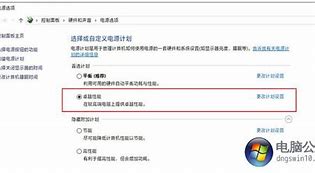
Win7同一个局域网内共享打印机不成功的修复方法
发布时间:2017-06-
发布者:系统城-
浏览数:
4900
打印机共享需要在同一个局域网内完成,这样打印机可以共享多台电脑。一位用户说自己的打印机和台式Win7系统电脑的连接已经成功,但就是没办法打印机文件,怎么回事呢?win7系统共享打印机的前提是需要关闭杀毒软件和win7系统的防火墙,有什么方法可以修复此问题呢?不要着急,以下教程内容分享Win7同一个局域网内共享打印机不成功的修复方法。
推荐:
win7旗舰版系统下载
具体方法如下:
1、win7系统的工作环境是公用或者家庭,工作环境也设置不成功;
2、关闭两台电脑的防火墙。左下角开始菜单----控制面板----小图标----防火墙---关闭----确定;
2、本机的打印机属性设置为共享模式。左下角开始菜单---设备和打印机---选中需要共享的打印机---右键---共享打印机---确定;
3、本机网络查看需要共享的电脑是否显示:首先确定需要共享的电脑的计算机名称:计算机图标---右键---属性---确定计算机名。确定后在本机的网络中显示说明同在一个局域网。打开本机的计算机名图标确认是否显示所需的打印机信息,显示即可做下一步工作,如果不显示,请确定本机的防火墙是否关闭;
4、打开所需连接打印机的电脑---网络图标---双击本机的计算机图标---显示所需连接的打印机---右键--连接。即可。如果显示连接不成功,要确认此电脑的杀毒软件是否完全关闭;
5、打开开始菜单---设备打印机---打印图标显示,说明连接成功。
以上教程内容就是Win7同一个局域网内共享打印机不成功的修复方法,简单实用的小技巧,希望对大家有所帮助!
相关教程:
多台电脑共享一台打印机设置方法
如何共享打印机到另外一台电脑
打印机局域网共享设置
怎样共享自己的打印机
不在同一个局域网怎么共享文件
上一篇:win7系统电脑共享打印机提示需要密码如何解决
下一篇:游戏无法连接至网络一直卡在正在连接界面怎么办
我要分享:
QQ空间
新浪微博
腾讯微博
人人网
百度贴吧
豆瓣网
天涯社区
更多





















